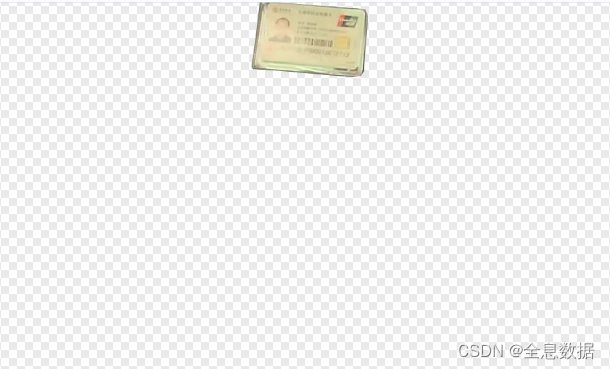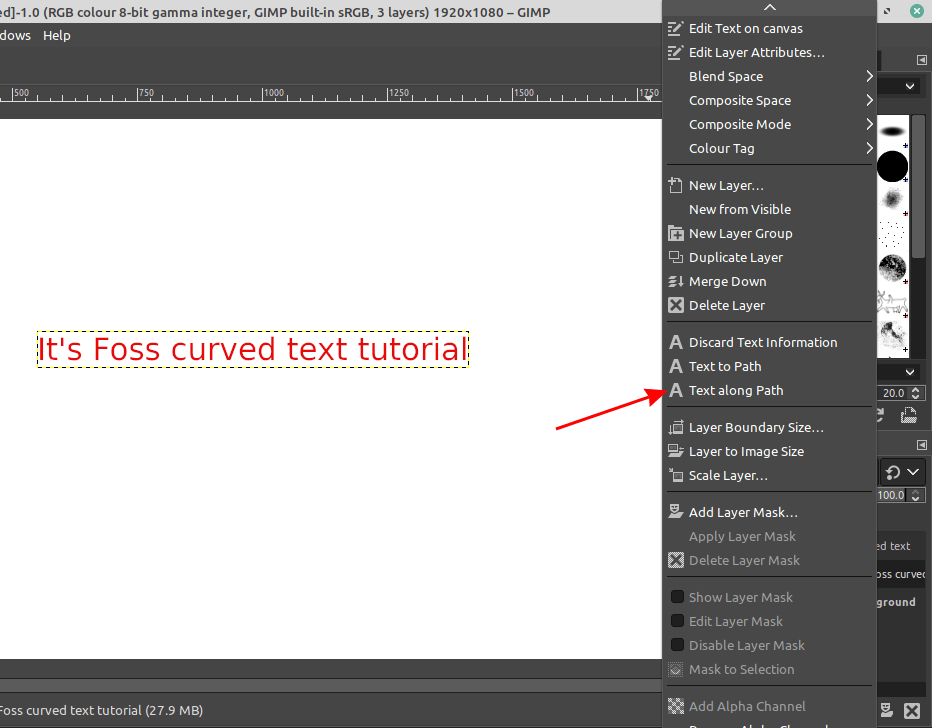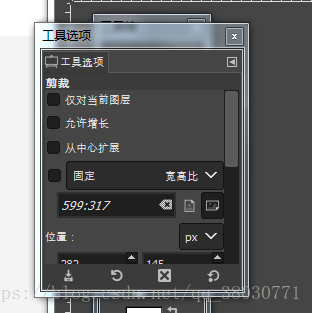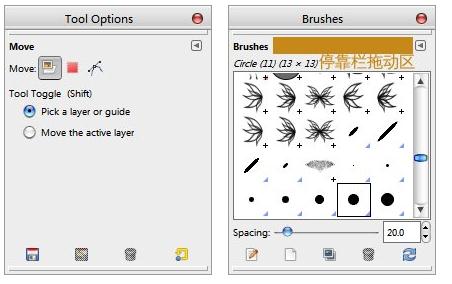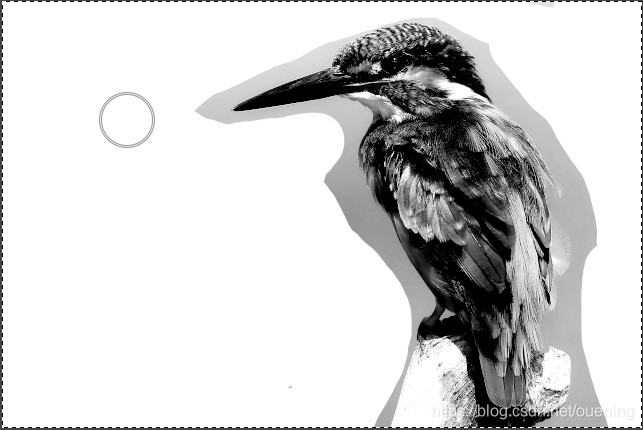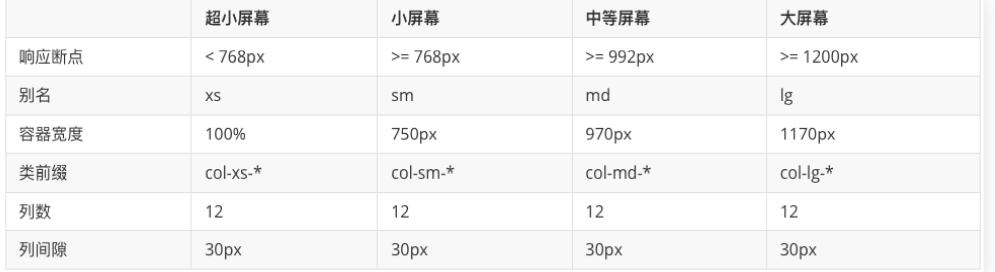抠图伴随着很多从事图片处理工作的朋友,能够实现抠图效果的软件有很多,但是能够很快速的达到效果的软件我觉得还是gimp最简单,下面我们可以看看GIMP软件使用前景选择工具实现抠图效果的详细步骤技巧。
GIMP软件实现抠图效果的详细步骤技巧:
1、打开待抠图的图像。
假设我们需要从图中把花朵部分抠取出来。可以看到,花朵位于图像的中央,而且它的颜色与图像其他部分反差较大。这种情况适合用前景选择工具抠取。
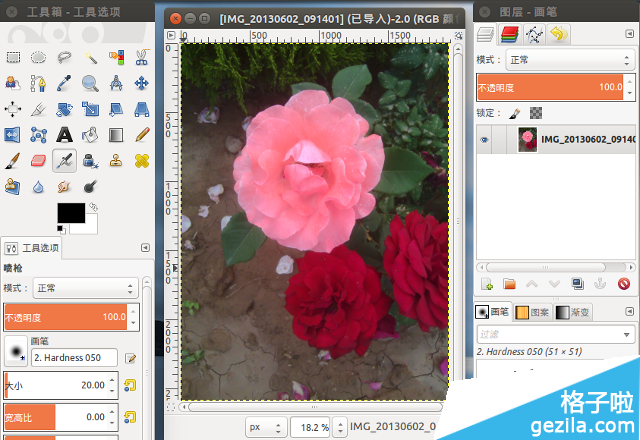
图1
2、使用前景选择工具。
在左侧的工具栏里,点选前景选择工具。
从工具选项中可以看到,有连续选项,选定该选项,则只选择连在一起的前景;如果图中有和被选定的前景相同的、但是不连续的范围,则不作选择;否则,即使不连在一起的前景色,都会被选择。
另一个需要注意的选项是光滑,它的数值越小,则前景颜色的选择越精确;它的数值越大,则选择与前景色相近的范围越多。
注:为了截图符合百度经验规范,我把本来在工具停靠栏下方的工具选项对话框,移动到了停靠栏的右侧。

图2
3、大致划定抠图范围。
使用前景选择工具,沿需要抠取的范围周围,大致划定一个范围。
当所划范围闭合(即最后一个点与刚开始的点重合),范围被固定,范围之外的图像被蒙上了一层半透明的蓝色。

图3
4、标记前景颜色。
在大致范围被划定并闭合之后,鼠标变成画笔形状;我们在需要被抠取的花朵中选取一个位置开始,按住鼠标左键、在花朵范围内拖动。

图4
5、确定选区。
按回车键,花朵周围出现蚂蚁线,说明选区已经被确定;但是花朵中间的部分因为颜色较深,没有被选中。

图5
6、微调选区。
在左侧工具栏上点选一种选择工具,比如椭圆选择工具;在下方工具选项的模式里,选择合并到当前选区选项;到图像窗口中,按住鼠标画一个椭圆,椭圆范围要覆盖在第 5 步骤中没有被选中的前景部分。

图6
7、增加 alpha 通道。
图层菜单-->透明-->添加 alpha 通道。
目的是为了选区最终确定后,删除选区之外的部分到透明。

图7
8、最终抠取图像。
选择菜单-->反转;编辑菜单-->清除。
抠取图像成功。
文件菜单-->导出为…,另存为 png 格式,这种格式支持透明。
接下来,就可以用这幅背景透明的花朵图像,与其他图像合成新的图像了。

图8
总结:以上就是全部的“gimp软件如何实现抠图?GIMP软件实现抠图效果的详细步骤技巧”内容。
小编推荐: